გასულ წელს Apple-მა გამოუშვა ახალი და ძლიერი აპი სახელწოდებით Shortcuts. არსებითად, ეს არის პლატფორმა, რომელიც მომხმარებლებს საშუალებას აძლევს შექმნან სამუშაო ნაკადები, რომლებსაც შეუძლიათ ყველა სახის ამოცანის გაერთიანება და ავტომატიზაცია. აპის შესაძლებლობების დიდი რაოდენობა საკმაოდ შემაძრწუნებელია და ძნელია იმის ცოდნა, თუ სად უნდა დაიწყოს.
შინაარსი
- დაკავშირებული სტატიები
- 12. Apple Notes Clipper
- 11. გადაიყვანეთ ვიდეო GIF-ში
- 10. არ შემაწუხოთ ტაიმერი
- 9. შემახსენე სამსახურში
- 8. ქსელის ინსტრუმენტები
- 7. ნივთის ძებნა
- 6. სოციალური მედიის ჩამოტვირთვა
- 5. მუქი რეჟიმი V2 (ვებ დათვალიერებისთვის)
- 4. "მე მიზიდავენ"
- 3. გუგლის თარგმანი
- 2. სურათების ძებნა
-
1. საგადასახადო კალკულატორი
- დაკავშირებული პოსტები:
დაკავშირებული სტატიები
- Siri მალსახმობები არ მუშაობს iPhone-ზე ან Apple Watch-ზე? როგორ გამოვასწოროთ
- 10 მოსახერხებელი მალსახმობი, რომელიც გამოიყენება ყოველდღე თქვენს iPhone-ზე!
- ეს 10 მალსახმობი გააძლიერებს თქვენს Apple Music გამოცდილებას
- მალსახმობები iOS 12-ისთვის: პირველი შეხედვა, თუ როგორ გამოიყენოთ და როგორ აისახება ეს Siri-ს მომავალზე

მიუხედავად იმისა, რომ თქვენ შეგიძლიათ სცადოთ შექმნათ თქვენი საკუთარი Siri მალსახმობი, ეს არც ისე მარტივია, როგორც ჩანს!
საბედნიეროდ, არსებობს მომხმარებლის მიერ შექმნილი და Apple-ის მიერ შერჩეული მალსახმობები, რომლებიც ხელმისაწვდომია როგორც ოფიციალურ, ასევე მესამე მხარის მალსახმობების გალერეებში.
აქ არის 12 კარგად შეფასებული და სასარგებლო მალსახმობი, რომლებიც ავარჩიეთ, რათა დაგეხმაროთ დაწყებაში.
12. Apple Notes Clipper
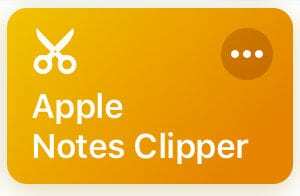
Apple Notes არის შესანიშნავი აპი რამდენიმე ძლიერი მშობლიური შესაძლებლობებით. მაგრამ მას აკლია ის, რაც სხვა ვარიანტებს აქვთ, როგორიცაა Evernote და OneNote: ადვილად გამოსაყენებელი ვებ კლიპერი. ამან ხელი შეუწყო MacObserver-ის ენდრიუ ორს შექმნას ეს მარტივი ტექსტის კლიპერი.
ძირითადად, თქვენ დააკოპირებთ URL-ს ბუფერში და გაუშვით მალსახმობი. როგორც კი ამას გააკეთებთ, ის ავტომატურად შეეცდება ამ სტატიის ტექსტის „დაჭერას“ და ახალ შენიშვნაში დამატებას. ის ასევე დაასკანირებს და შეიყვანს ინფორმაციას, როგორიცაა სათაური, ავტორი, დაწერილი თარიღი და წყაროს URL.
მიიღეთ აქ.
11. გადაიყვანეთ ვიდეო GIF-ში
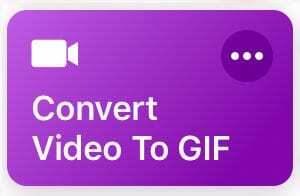
ერთ-ერთი ყველაზე უდავო ფაქტი ინტერნეტის შესახებ არის ის, რომ GIF-ები გასაოცარია (არ აქვს მნიშვნელობა როგორ წარმოთქვამ მას). მაგრამ გასაოცრად რთული შეიძლება იყოს GIF-ის შექმნა თქვენთვის და სხვებისთვის, რომ ისიამოვნოთ. სწორედ აქ მოდის ეს მოსახერხებელი, მაგრამ მარტივი მალსახმობი.
ვიდეოს GIF-ად გადაქცევის მალსახმობები აკეთებს იმას, რაც წერია ტილოზე. მას შემდეგ რაც გამოიძახებთ, ის გადაგიყვანთ თქვენს ვიდეოების პანელში. აირჩიეთ ვიდეო და ის დაგეხმარებათ კლიპის ამოჭრის პროცესში. შეეხეთ Save-ს და გექნებათ GIF. დარწმუნდით, რომ შეინახეთ GIF გაზიარების ფურცლის გამოყენებით.
მიიღეთ აქ.
10. არ შემაწუხოთ ტაიმერი
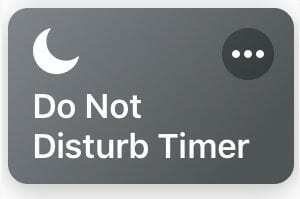
Do Not Disturb არის მარტივი გააქტიურება და საკმარისად მარტივი გამორთვა. რთული ნაწილია დაიმახსოვროთ მისი გამორთვა მას შემდეგ რაც ჩართავთ. თუ დაგავიწყდათ მისი ჩართვა კინოთეატრში ან სამუშაო შეხვედრაზე ფილმის ნახვის შემდეგ, თქვენ მარტო არ ხართ.
მალსახმობების აპის მეშვეობით მალსახმობის გამოყენებისას, ის მოგთხოვთ მითითებული დროის შეყვანას. ეს არის რამდენი ხანი გსურთ, რომ არ შემაწუხოთ გააქტიურდეს. უბრალოდ შეეხეთ შესრულებულია, როდესაც შეიყვანთ და ის ავტომატურად გათიშავს „არ შემაწუხოთ“ დროის ამოწურვის შემდეგ.
მიიღეთ აქ.
9. შემახსენე სამსახურში
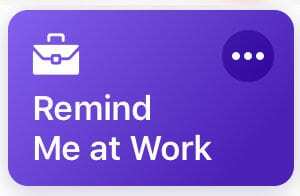
თუ ოდესმე დაგჭირდათ რაიმეს შეხსენება სამსახურში, ჩვენ გირჩევთ სწორ გზას, სახელად Remind me at work მალსახმობი. ეს არის Apple-ის მიერ შექმნილი შეთავაზება, რომელიც ისეთივე მარტივი და სასარგებლოა, როგორც ჟღერს.
მალსახმობი აქცევს მდებარეობაზე დაფუძნებულ შეხსენებებს. ყველაფერი რაც თქვენ გჭირდებათ არის შეიყვანოთ თქვენი სახლის ან სამსახურის მისამართი და მიეცით მალსახმობის წვდომა თქვენს შეხსენებებზე. როგორც კი ამას გააკეთებთ, მალსახმობი ავტომატურად გამოიწვევს შეხსენებას, როცა მითითებულ ადგილას იმყოფებით.
მიიღეთ აქ.
8. ქსელის ინსტრუმენტები
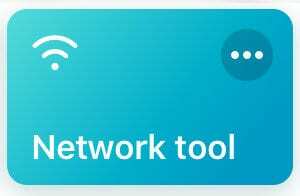
Wi-Fi ქსელებს შეუძლიათ საიდუმლოების შენახვა, რის გამოც გამოიგონეს ეს ქსელის ხელსაწყოს მალსახმობი. იგი აერთიანებს სხვადასხვა ქსელის ტესტირებისა და ნახვის შესაძლებლობებს მარტივ გამოსაყენებელ პაკეტში. უბრალოდ ჩამოტვირთეთ ის თქვენს მალსახმობების აპში და თქვენ გექნებათ ყველა ეს ხელსაწყო ხელმისაწვდომი.
შეგიძლიათ შეამოწმოთ ping Google.com-ზე, აჩვენოთ ინფორმაცია თქვენი Wi-Fi ქსელის შესახებ, ჩაატაროთ სიჩქარის ტესტი, იხილეთ თქვენი ფიზიკური IP-ის მდებარეობა, მოძებნეთ გაფართოებული Wi-Fi ინფორმაცია და კიდევ გააზიარეთ თქვენი Wi-Fi ქსელი QR-ის საშუალებით კოდი.
მიიღეთ აქ.
7. ნივთის ძებნა
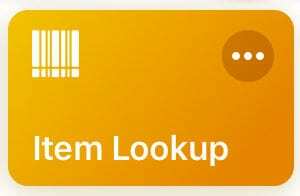
აქ არის სცენარი: თქვენ იპოვით სრულყოფილ ნივთს ერთ მაღაზიაში, მაგრამ გსურთ იცოდეთ, რეალურად იღებთ თუ არა მასზე საუკეთესო გარიგებას. თქვენ შეგიძლიათ მოძებნოთ ეს ელემენტი სხვა მაღაზიის ვებსაიტებზე, ან შეგიძლიათ უბრალოდ გაუშვათ მომხმარებლის მიერ შექმნილი მალსახმობი.
მას შემდეგ რაც გაააქტიურებთ, ის გამოიყენებს თქვენს iPhone კამერას შტრიხკოდის სკანირებისთვის. შემდეგ, ის აჩვენებს ამ ნივთის ჩამონათვალს Amazon-ზე, Walmart-ზე ან Target-ზე. თუ მალსახმობას აქვს უარყოფითი მხარე, ეს არის ის, რომ თქვენ ვერ შეადარებთ ფასებს სამივე მაღაზიისთვის ერთდროულად. მაგრამ ეს ბევრად უკეთესია, ვიდრე ნივთების ხელით მოძიება.
მიიღეთ აქ.
6. სოციალური მედიის ჩამოტვირთვა
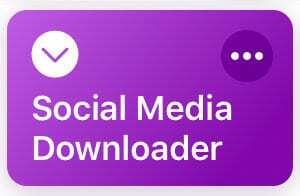
სოციალური მედიის პლატფორმების უმეტესობა არ აადვილებს შინაარსის ჩამოტვირთვას მათი ვებსაიტებიდან თქვენს მოწყობილობაში. Apple-ის მოწყობილობის პოლიტიკა ასევე არ უწყობს ხელს. მაგრამ ეს მარტივი მომხმარებლის მიერ შექმნილი მალსახმობი დაგეხმარებათ ამ შეზღუდვების თავიდან აცილებაში და ისეთი რამის გაკეთებაში, როგორიცაა, მაგალითად, YouTube ვიდეოს ჩამოტვირთვა თქვენს iOS მოწყობილობაზე.
ეს არის მარტივი მალსახმობი, რომელსაც ააქტიურებთ Safari-ში გაზიარების ფურცლის მეშვეობით. ერთხელ თქვენ შეგიძლიათ ჩამოტვირთოთ სურათები და ვიდეო სხვადასხვა ხარისხით. მას აქვს YouTube, Facebook, Twitter, Dailymotion და Instagram კონტენტის მხარდაჭერა და ავტომატურად შეინახავს აღნიშნულ კონტენტს თქვენს Photos აპში.
მიიღეთ აქ.
5. მუქი რეჟიმი V2 (ვებ დათვალიერებისთვის)
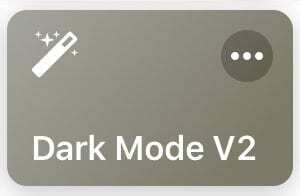
iOS-ს ამჟამად არ აქვს სისტემური მუქი რეჟიმი. არც ბევრი ვებსაიტი, ამ მხრივ. მაგრამ, როგორც iOS-ის Smart Invert ფუნქციის მსგავსად, მუქი რეჟიმის ამ მალსახმობმა შეიძლება გააადვილოს თქვენი თვალისთვის გვიან ღამით ნათელი ვებ გვერდების კითხვა.
უბრალოდ შეეხეთ გაზიარების ფურცელს და აირჩიეთ Dark Mode Version 2 მალსახმობის ხატულაზე. მალსახმობი შემდეგ ფარავს ვებგვერდს შავ ფონზე თეთრი ტექსტით. გაფრთხილდით, რომ ის ასევე აბრუნებს ფერებს სურათებზე, ამიტომ ის ძირითადად სასარგებლოა ტექსტზე დაფუძნებული დათვალიერებისთვის.
მიიღეთ აქ.
4. "მე მიზიდავენ"
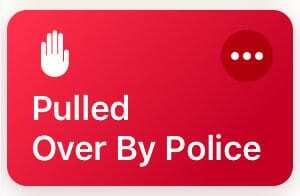
პოლიციის რუტინული გაჩერება მხოლოდ პოლიციის რუტინული გაჩერებაა, სანამ ის არ არის. როგორიც არ უნდა იყოს თქვენი გრძნობები ამ საკითხთან დაკავშირებით, ნამდვილად სასარგებლოა სიტუაციის ჩანაწერი. ეს მალსახმობი ამას აკეთებს, ისევე როგორც რამდენიმე სხვა მოსახერხებელი ამოცანა.
თქვენ მხოლოდ თქვით: "ჰეი სირი, მე მაიძულებენ". მალსახმობი შეაჩერებს თქვენს მუსიკას, ჩააბრუნებს შეამცირეთ სიკაშკაშე, გაააქტიურეთ Do Not Disturb და დაიწყებს ვიდეოს ჩაწერას წინა კამერით. თქვენ შეგიძლიათ ისიც კი დააყენოთ, რომ ეს ვიდეო გაუგზავნოთ წინასწარ დანიშნულ კონტაქტს.
მიიღეთ აქ.
3. გუგლის თარგმანი
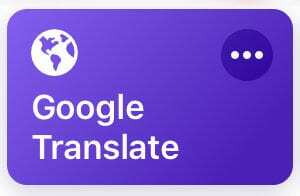
Google Translate არის მოსახერხებელი ხელსაწყო, რომელიც დაგეხმარებათ გაიგოთ ან გადმოიტანოთ მარტივი ფრაზები უცხო ენაზე ძალიან სწრაფად დაჭერით. მაგრამ თუ არ გირჩევნიათ Google-ში წასვლა მის გამოსაყენებლად, ამის ნაცვლად შეგიძლიათ ჩამოტვირთოთ Siri მალსახმობი.
ეს საოცრად მარტივია, რაც არის მისი სილამაზე. თქვენ იღებთ ტექსტს და ირჩევთ ენას, რომელზეც გსურთ მისი თარგმნა. მალსახმობი წარმოგიდგენთ ნათარგმნ ტექსტს და გაძლევთ შესაძლებლობას გააზიაროთ ან დააკოპიროთ ბუფერში.
მიიღეთ აქ.
2. სურათების ძებნა
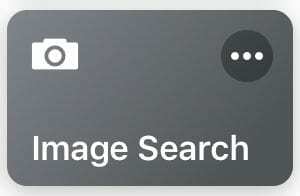
გამოსახულების საპირისპირო ძებნა საკმარისად მარტივია Mac-ზე ან PC-ზე, მაგრამ ეს ცოტა ხრიკია iOS-ზე. თუ იყენებთ Google Chrome-ს, მაგალითად, მოგიწევთ მოითხოვოთ Google-ის დესკტოპის ვერსია, რადგან ვებსაიტს არ აქვს სურათების ძიების მხარდაჭერა მობილური ვერსიაზე.
ეს უფრო ადვილია ამ მალსახმობით. თქვენ მხოლოდ გაუშვით მალსახმობი და შეარჩიეთ სურათი, რომლის მოძიებაც გსურთ. იქიდან მალსახმობი მიგიყვანთ შედეგებამდე. ის ნაგულისხმევად იყენებს Google-ის ძიებას, მაგრამ თქვენ შეგიძლიათ მისი მორგება, თუ გსურთ გადახედოთ მალსახმობის რეალურ ნაბიჯებს.
მიიღეთ აქ.
1. საგადასახადო კალკულატორი
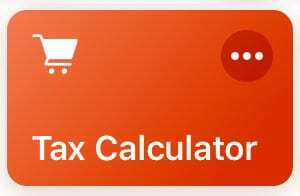
უმეტეს შემთხვევაში, თქვენ არ გეცოდინებათ რამდენს ემატება გაყიდვების გადასახადი თქვენს მთლიან გადასახადს, სანამ არ შეამოწმებთ. ეს აღარ უნდა იყოს Siri მალსახმობის შემთხვევაში. ის საკმარისად სასარგებლო და მრავალმხრივია სასურსათო მოგზაურობისთვის და საყიდლებზე.
უბრალოდ დაამატეთ თითოეული ნივთის ფასი კალკულატორში. შემდეგ, დაამატეთ მთლიანი თანხა მალსახმობებში. მალსახმობი მოგცემთ გადასახადის თანხას და მთლიან გადასახადს გადასახადის შემდეგ. უბრალოდ დარწმუნდით, რომ შეცვალეთ მალსახმობი ადგილობრივი გადასახადის შეყვანით, სადაც არ უნდა იყოთ.
მიიღეთ აქ.

მაიკი არის თავისუფალი ჟურნალისტი სან დიეგოდან, კალიფორნია.
მიუხედავად იმისა, რომ ის ძირითადად აშუქებს Apple-ს და სამომხმარებლო ტექნოლოგიას, მას აქვს წარსული გამოცდილება, წერდა საზოგადოებრივ უსაფრთხოებას, ადგილობრივ ხელისუფლებას და განათლებას სხვადასხვა პუბლიკაციებისთვის.
მას საკმაოდ ბევრი ქუდი ეხურა ჟურნალისტიკის სფეროში, მათ შორის მწერალი, რედაქტორი და ახალი ამბების დიზაინერი.